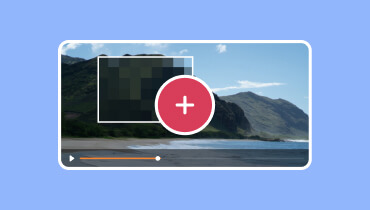如何製作延時視頻 - 4 種可靠方法
Timelapse 是一種在短視頻輸出中捕獲和導出長時間風景視頻的方法。這種方法通常用於記錄日出、日落、雲的移動等。如果您對遊戲中時光倒流感興趣,那麼您來對地方了。這篇文章將展示各種桌面和移動應用程序,這些應用程序能夠將您的鏡頭變成延時攝影視頻。還有,它會教你 如何延時視頻 這很容易趕上並且沒有麻煩。事不宜遲,繼續閱讀以下部分。
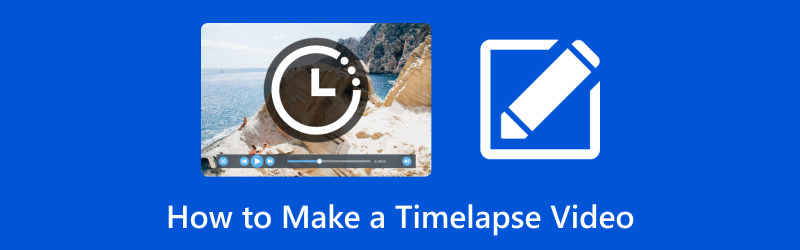
頁面內容
第 1 部分。介紹延時攝影視頻
遊戲中時光倒流是一種以比常規視頻慢得多的頻率捕獲幀的方法。然後更快地回看這些,使效果移動得更快,從而失效。例如,延時視頻以每秒一幀的速度拍攝,但以每秒三十幀的速度播放。
第 2 部分。如何在 Windows 和 Mac 上製作延時攝影視頻
1. Vidmore視頻轉換器
沒有什麼比使用可以幫助您製作高質量視頻的程序創建延時視頻更有益的了。有了這個,考慮使用 Vidmore視頻轉換,它使您能夠創建各種速度級別的延時視頻。它提供了各種速度級別,您可以根據自己喜歡的速度選擇一個,這將是您視頻的結果。您可以在創建延時攝影時選擇較高的速度級別,視頻應該比原始視頻快。你想知道怎麼做嗎?無需進一步討論,繼續執行以下分步過程,了解如何使用 Vidmore Video Converter 製作延時視頻。
第 1 步。下載並安裝 Vidmore 視頻轉換器
使用瀏覽器訪問 Vidmore Video Converter 的官方網站。在這裡,單擊 免費下載 按鈕,屏幕左下方會出現一個文件。單擊該文件以繼續安裝過程。之後,繼續打開程序以獲得完全訪問權限。
步驟 2. 選擇視頻速度控制器
導航到 工具箱 界面上顯示的頂部菜單欄中的選項卡可訪問多個工具。在這裡,選擇 視頻速度控制器,您將用來對視頻進行延時拍攝的主要功能。

第 3 步。將視頻添加到視頻速度控制器
將彈出一個新窗口,允許您導入要轉換為延時視頻的視頻剪輯。打 (+) 圖標打開桌面文件夾並選擇視頻剪輯。之後,您的視頻剪輯將放在新打開的窗口中,您可以在其中控制視頻的速度。
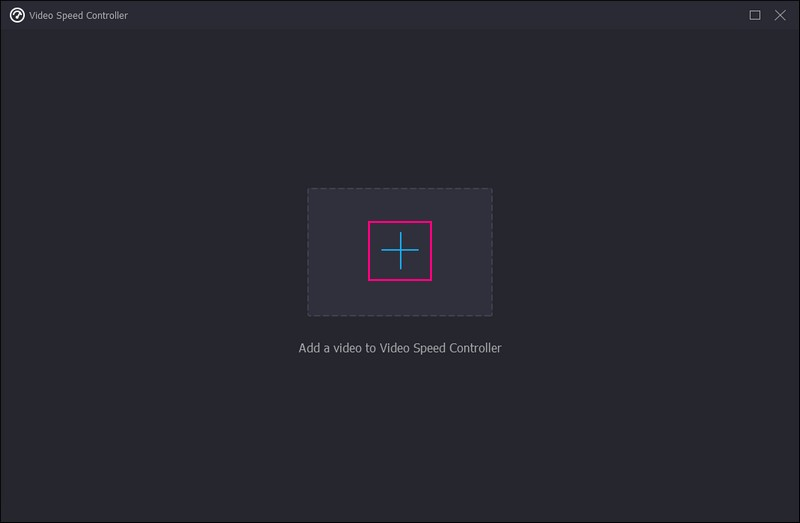
步驟 4. 選擇速度等級
在預覽屏幕下,您會看到各種速度級別,較慢和較快的速度級別。您的視頻的平均速度級別是 1×.較慢的速度級別是 0.125×, 0.25×, 0.5×和 0.75×.更快的速度級別是 1.25×, 1.5×, 2×, 4×和 8×,這是您選擇的視頻延時速度級別。
要製作延時視頻,您最好選擇一個速度級別 8× 速率,等於移動設備每秒拍攝四幀視頻。當然,您可以實時預覽效果並根據您的喜好更改速度。
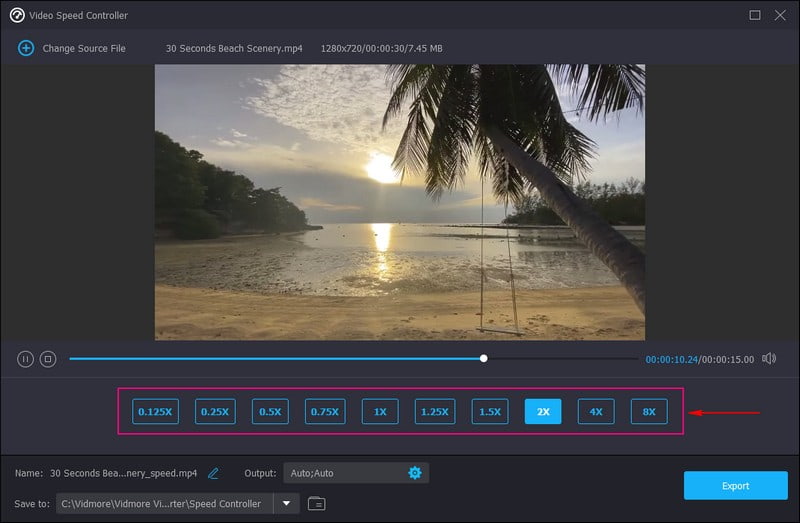
第 5 步。導出延時視頻
一旦對延時視頻的結果感到滿意,請點擊 出口 按鈕以保存更改,這些更改將保存在您的桌面文件夾中。
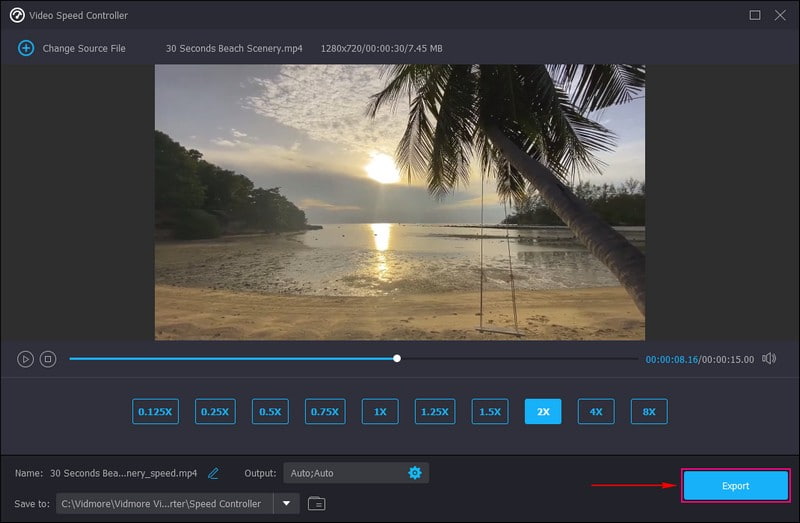
2.首映臨
您是否正在尋找一款可以讓您使用圖像和錄製的視頻進行延時攝影的程序?如果是這樣,您可以依靠 Premiere Pro,它可以將您導入的大量圖像和視頻轉換為延時視頻輸出。該程序是行業領先的視頻編輯程序,通常用於創建視頻內容等。它具有創造性的編輯選項,可以幫助您潤色視頻。您準備好使用 Premiere 創建延時攝影視頻了嗎?檢查以下步驟!
步驟1。 啟動 Premiere Pro,前往頂部菜單欄,然後單擊 文件, 新, 接著 項目.
第2步。 設置您的作品名稱並按下 好 一旦完成。在左下角的項目媒體選項中,按下看起來像帶有角文件夾的一張紙的圖標。之後,單擊 順序 下 序列預設, 打 HDV, 接著 HDV 1080o30.此選項將延時攝影格式化為每秒 30 幀。
第三步 一個標有標籤的盒子 序列 01 將出現在您的屏幕上。在媒體窗口中,右鍵單擊空白處,然後 選擇 進口。然後,單擊要使用的第一個圖像。選中旁邊的框 圖像序列 將所有類似的圖像包含在一個序列中,然後按 打開.
第四步。 帶上您上傳的序列,並將其拖到時間軸上。在彈出窗口中,點擊 保留現有設置.右鍵單擊時間軸中的素材,然後按 縮放到幀大小.然後,根據您的喜好進行任何更改。之後,單擊 玩 按鈕,遊戲中時光倒流將開始。
第五步 當對遊戲中時光倒流感到滿意時,點擊 文件, 出口, 接著 媒體,然後選擇保存您創建的延時視頻的位置。
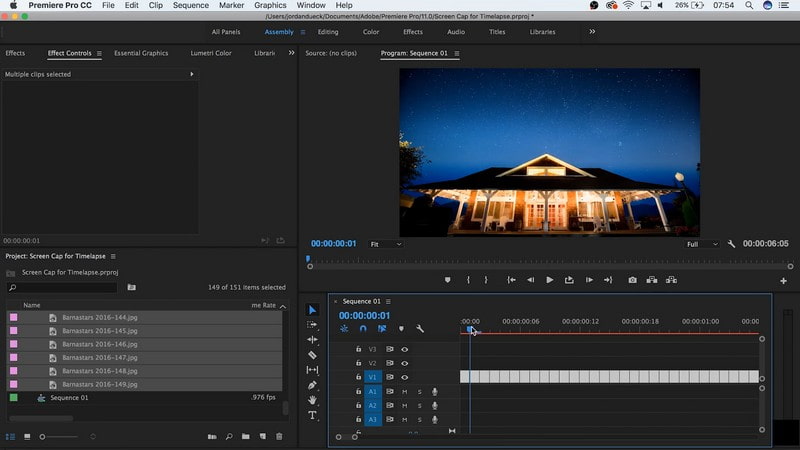
第 3 部分。如何在 iPhone 上延時拍攝視頻
您可以直接在 iPhone 的相機上創建延時視頻。它有一個延時模式,可以用每秒一到兩幀的幀速率錄製視頻,而不是每秒三十幀。使用此模式錄製後,一切都會比平時移動得更快。要了解如何在 iPhone 上對視頻進行延時拍攝,請參考提供的步驟。
步驟1。 打開 相機, 並選擇 遊戲中時光倒流 模式。
第2步。 將手機設置在您想要拍攝動態場景的位置。
第三步 打 記錄 圖標開始錄製過程。完成後,單擊 記錄 再次按下按鈕停止錄音過程。之後,您就錄製了一段延時視頻,您可以在手機圖庫中預覽。

第 4 部分。Android 將視頻轉換為遊戲中時光倒流
您想使用 Android 手機將您的視頻剪輯轉換為延時攝影嗎?如果是,我們得到你的支持。 Time Lapse Video 是一種延時視頻製作工具,可讓您捕捉您最喜愛的時刻,例如日落、日出、事件等。此外,它還有一個內置攝像頭,您可以直接在應用程序上錄製延時視頻。繼續執行以下步驟,了解如何輕鬆將視頻變成延時攝影。
步驟1。 使用您的移動設備安裝應用程序。
第2步。 打開應用程序並選擇 畫廊, 接著 影片 從選項。在這裡,選擇要轉換為遊戲中時光倒流的視頻。
第三步 您的視頻將被放置在預覽屏幕上。在預覽畫面下,選擇速率,是否 2X 要么 4X,根據您的喜好。
第四步。 選擇後,點擊 創建 按鈕將您的視頻變成延時攝影。

第 5 部分。製作延時視頻的常見問題解答
如何放慢延時視頻的速度?
如果你想放慢你的延時視頻,你可以使用 Vidmore Video Converter。它提供較慢的速率,例如 0.125×、0.25×、0.5× 和 0.75×,您可以將其應用於延時視頻以使其減速。
延時製作視頻的速度有多快?
每六秒的錄製將產生 1 秒的延時鏡頭。所以如果你錄製 60 秒,你就會有一個十秒的延時視頻。
你需要記錄多長時間的延時?
移動設備的推薦延時視頻長度為 30 分鐘,即大約 10 秒的鏡頭。
結論
這個帖子教你 如何製作延時攝影視頻 使用可靠的方法和應用程序。無論您使用什麼設備,您都有一個可以依賴的指南。但是,如果您希望使用各種速率選擇對視頻進行延時攝影,我們強烈推薦 Video Converter。它具有根據您的喜好加速視頻所需的一切。現在就試試!